TreeView JavaFX võimaldab sul andmeid esitada hierarhilises struktuuris, sarnaselt puule, millel on oksad ja lehed. See andmestruktuur sobib suurepäraselt komplekssete andmete selgeks kuvamiseks. Selles juhendis õpid, kuidas luua, konfigureerida ja laiendada TreeView'd, et muuta oma graafilised kasutajaliidesed (GUId) huvitavamaks ja funktsionaalsemaks.
Olulised järeldused
- TreeView koosneb TreeItem'idest, mis esindavad hierarhias üksikuid sõlmi.
- Saad lihtsalt lisada juurtelemente ja nende alamsõlmi.
- TreeView'd on võimalik laiendada või sulgeda vastavalt vajadusele.
Samm-sammult juhend
Samm 1: Uue TreeView loomine
Esimene samm on TreeView loomine. Selle jaoks pead looma juurteelemendi. Juurtelement on su puu peamine komponent ja see kuulutatakse TreeItem'ina. Allolev kood näitab, kuidas seda teostada.
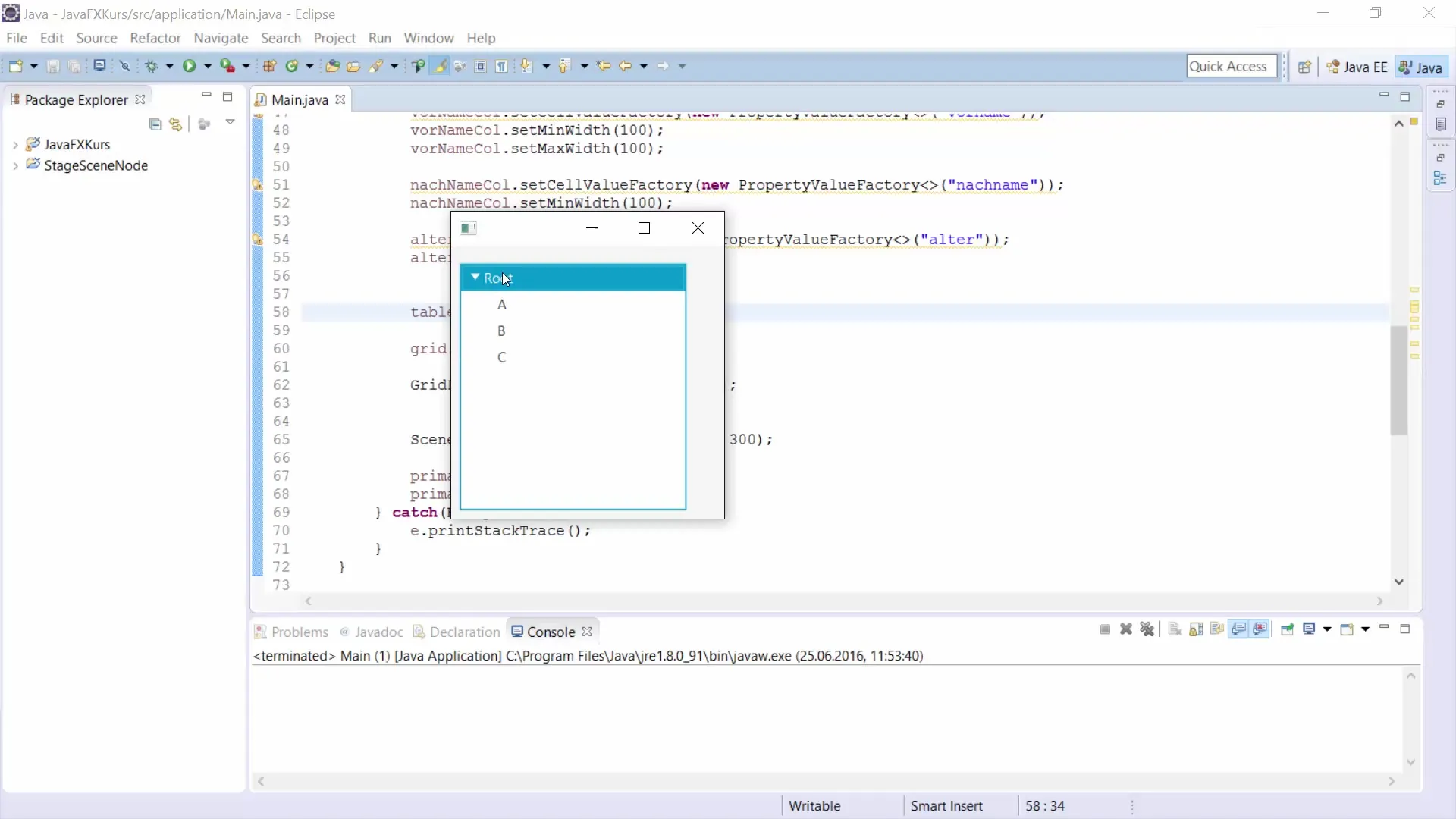
Siin nimeta juurtelement „rootItem“ ja kasuta klassi TreeItem, et seda luua.
Samm 2: Juurtelemendi loomine
Juurtelement peab olema tekstiga varustatud, mis kuvatakse TreeView's. Meetodi new TreeItem("root") kaudu määrad oma juurtelemendi teksti.
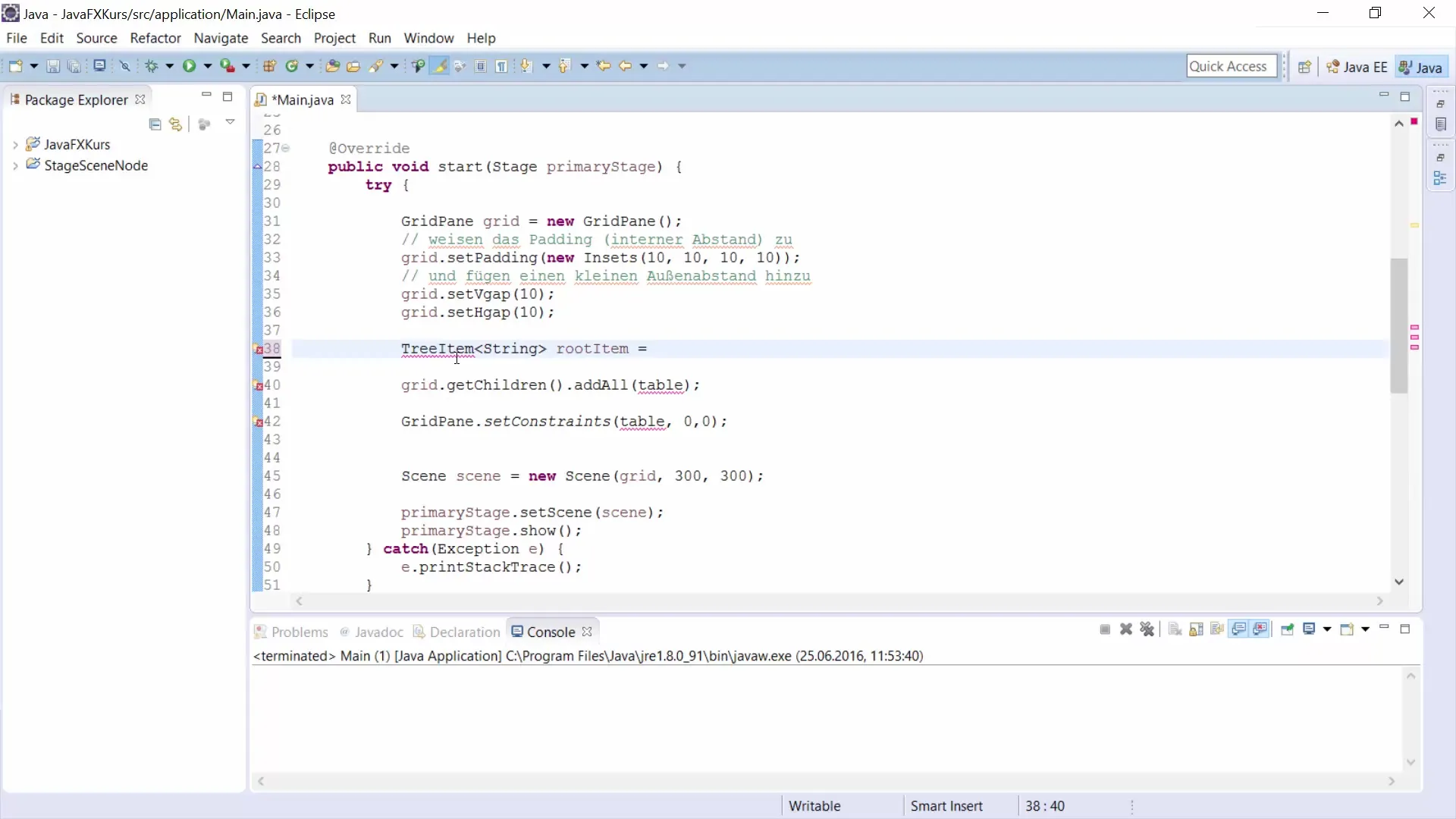
Et juurtelement otse lahti klappida, saad kasutada meetodit setExpanded(true). See tagab, et element on algusest peale nähtav.
Samm 3: Alam-Treetitemide lisamine
Pärast juurtelemendi loomist saad lisada rohkem TreeItem'e. Meetodi addItem kaudu saad lisada uue TreeItem'i. Selles näites lisame elemendi „A”.
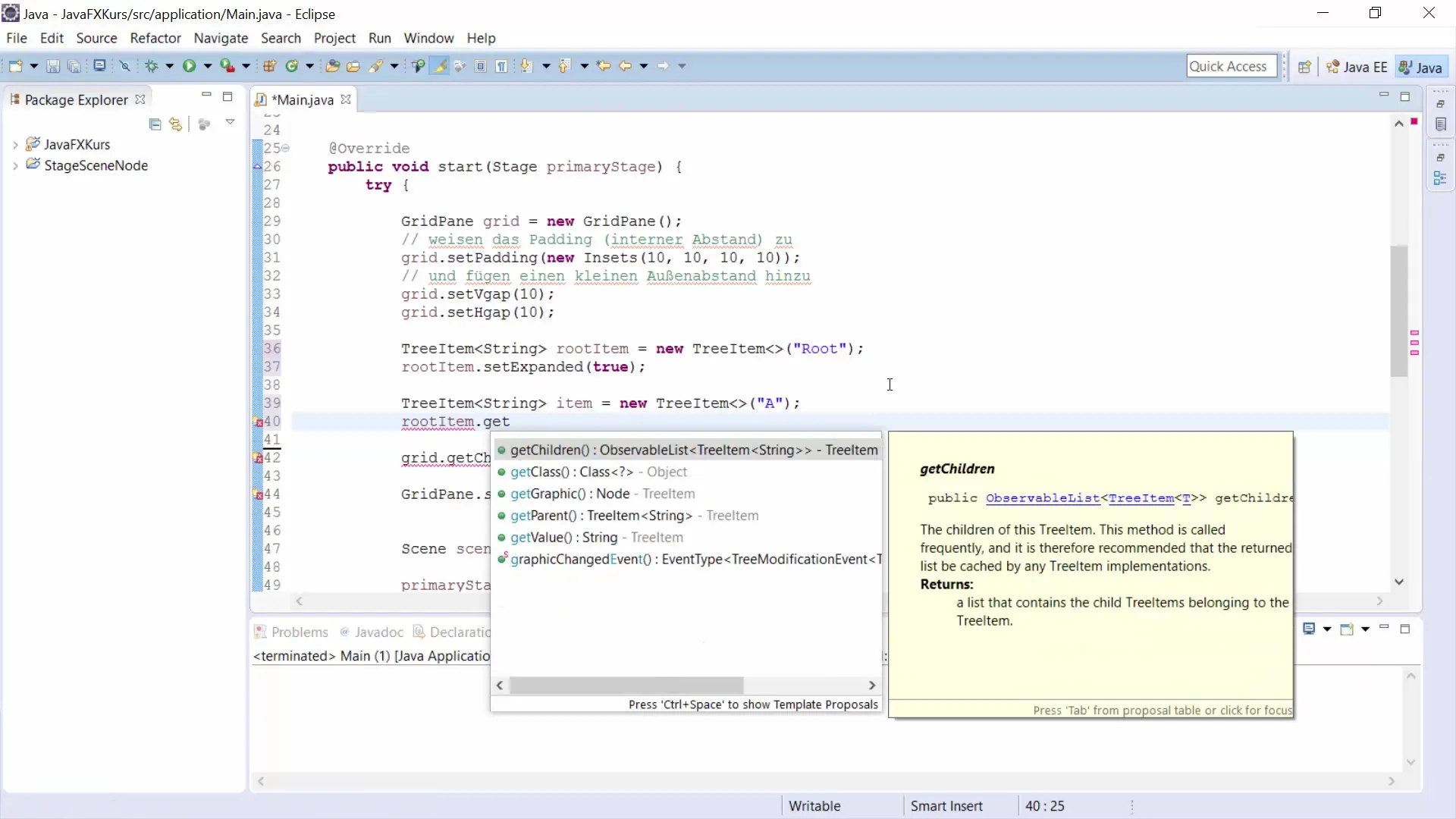
Piisab, kui omistada TreeItem objektidele uusi väärtusi ja seejärel need juurtelemendile lisada.
Samm 4: TreeItem'ide ülekirjutamine
Väärtuste ja TreeItem'ide ülekirjutamiseks saad lihtsalt eelnevalt olemasoleva väärtuse asendada. Ei ole vajalik olemasolevaid TreeItem'e uuesti luua, vaid lihtsalt asendada objekt uue väärtusega.
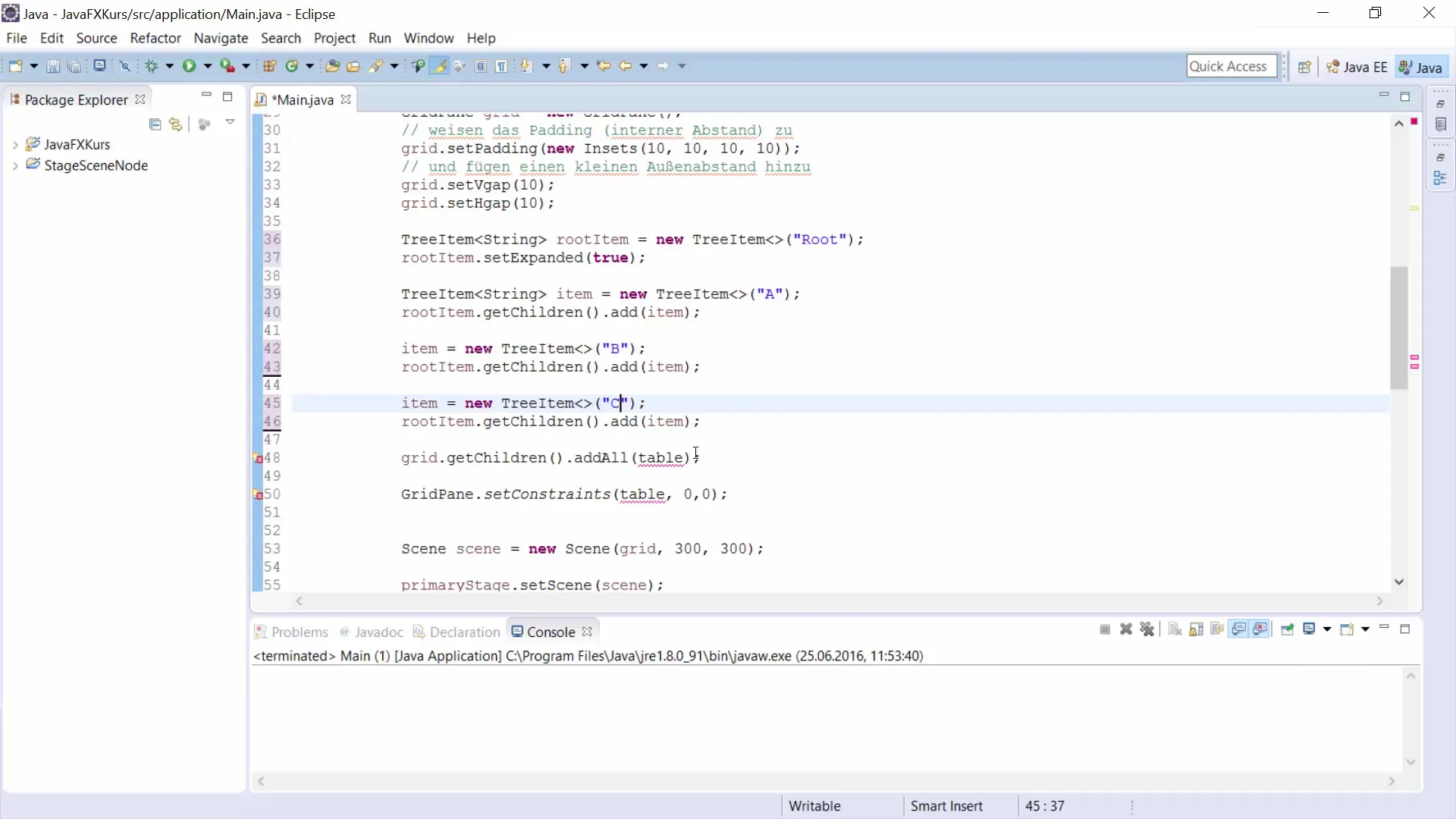
See teeb sinu TreeItem'ide haldamise palju lihtsamaks ja tõhusamaks.
Samm 5: TreeView loomine
Järgmine samm on TreeView enda loomine. Selleks kasuta klassi TreeView ja edasta juurtelement, mille sa juba loodud.
Veendu, et importida kõik vajalikud klassid, et sinu TreeView saaks edukalt GUI-s kuvatud.
Samm 6: TreeView lisamine kasutajaliidesele
Nüüd, kui oled loonud TreeView, saad selle oma kasutajaliidesele lisada. Testimiseks saad rakenduse käivitada ja vaadata, kuidas TreeView välja näeb.
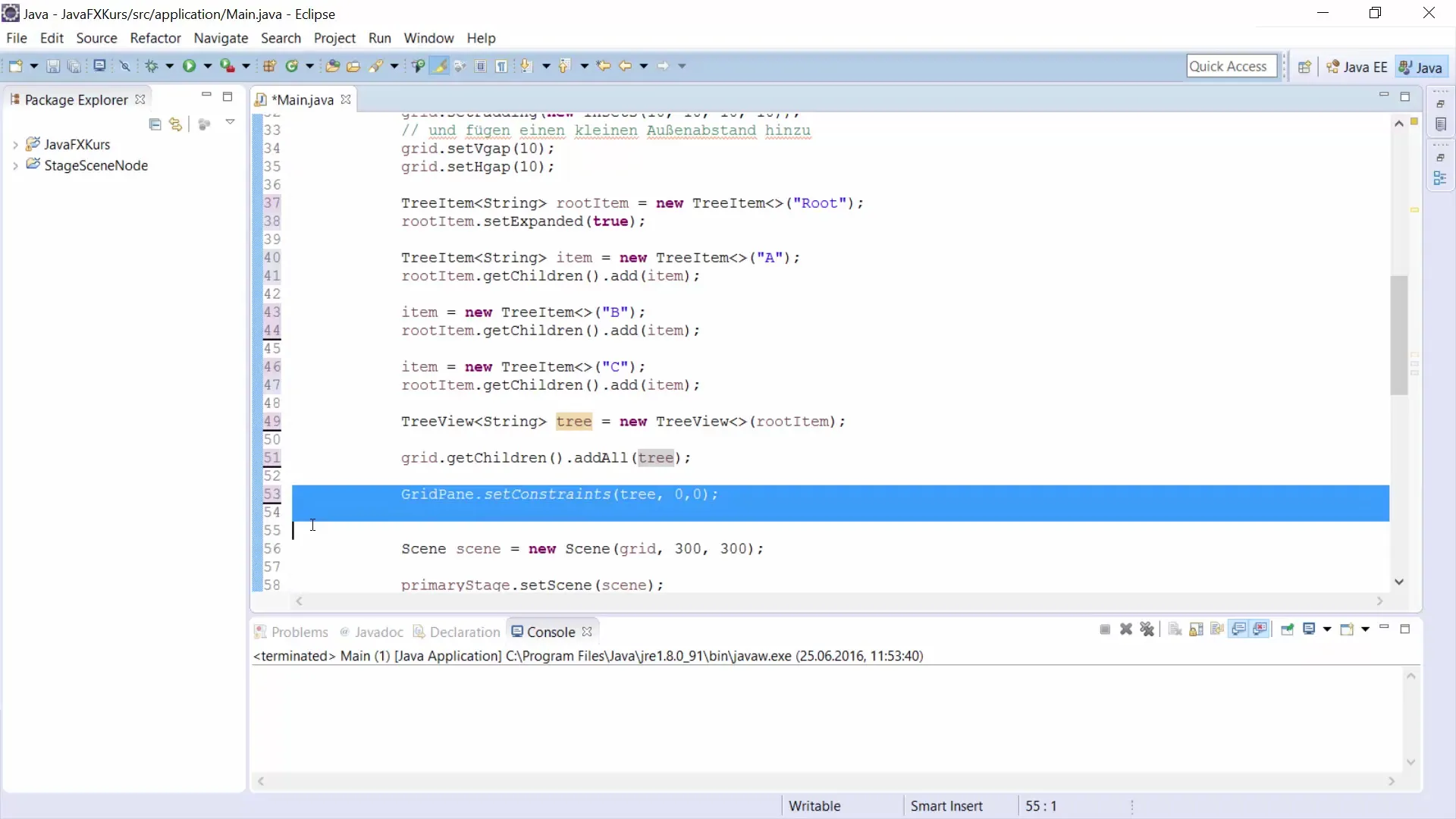
Kui kõik on õigesti rakendatud, näed oma juurtelementi koos kõigi lisatud elementidega.
Samm 7: Interaktsioonide testimine
Testi, kas TreeView töötab soovitud viisil. Sa saad seda konfigureerida, et see alguses sulgeda, kui kasutad setExpanded(false).
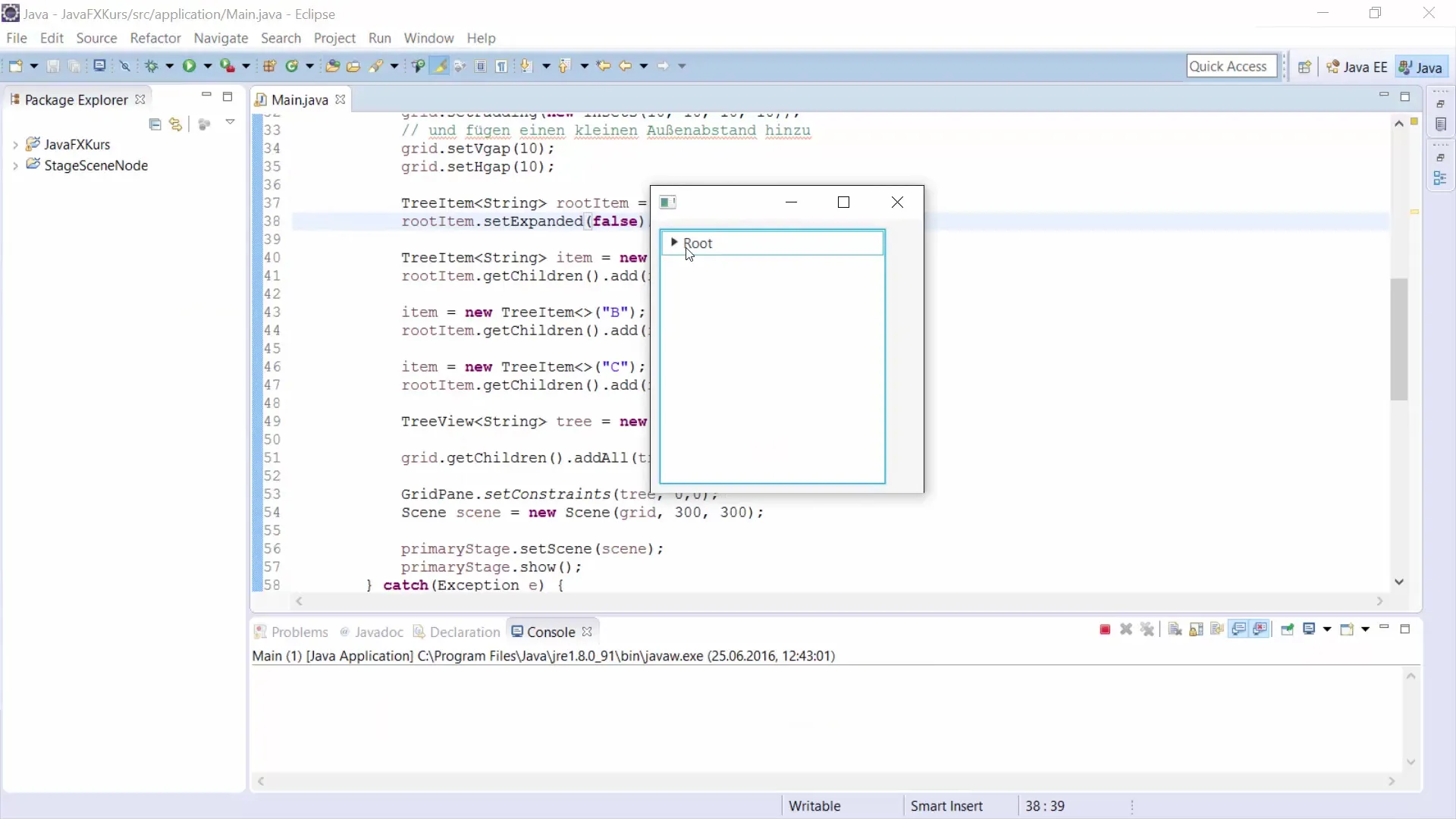
Kliki lihtsalt juurtelemendil, et seda lahti klappida ja alamsõlmed kuvada.
Samm 8: Täiendavate TreeItem'ide lisamine
Kui soovid olemasolevale TreeItem'ile rohkem TreeItem'e lisada, pead hoidma silma peal hierarhial. Meie näites lisame elemendi „A” alla veel ühe elemendi „AA”.
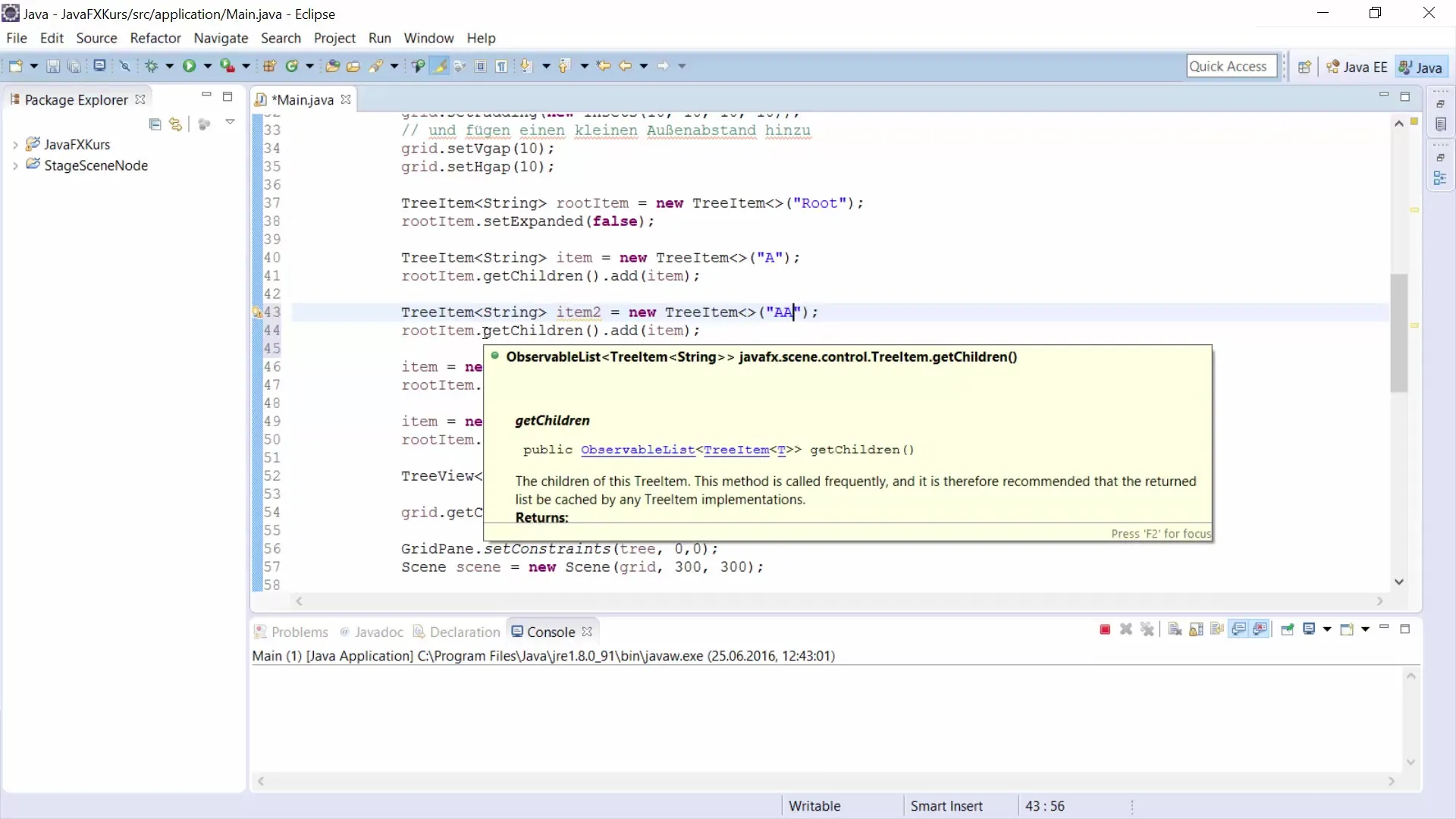
Siin peaks samuti kasutama meetodit add, et lisada uus TreeItem soovitud ülempoole.
Kokkuvõte – JavaFX TreeView GUI arendamiseks
Oled õppinud, kuidas luua ja konfigureerida TreeView'd JavaFX'is. Lihtsate meetodite abil saad lisada soovitud arvu alamsõlmi ja mõjutada puustruktuuri nähtavust. TreeView on võimas tööriist hierarhiliste andmete selge ja kasutajasõbraliku viisi kuvamiseks.
Küsimused ja vastused
Mis on TreeView JavaFX'is?TreeView on visuaalne esitus andmetest puustruktuuris, mis toetab mitmeid sõlmede tasemeid.
Kuidas lisada alamsõlmi TreeView'le?Kasutage meetodit add, et lisada alamsõlmi olemasolevale TreeItem'ile.
Kas ma saan TreeItem'e TreeView's dünaamiliselt muuta?Jah, saate olemasolevaid TreeItem'e lihtsalt ülekirjutada, ilma neid uuesti loomata.
Kuidas ma veendun, et TreeView on alguses suletud?Seadke omadus setExpanded(false) juurtelemendi jaoks, et see alguses suletud kuvataks.
Kuidas ma saan TreeItem'ide nähtavust kontrollida?SetExpanded(true) või setExpanded(false) meetodeid seadistades saate TreeItem'ide nähtavust kontrollida.


